 masalah biasa
masalah biasa
 Bagaimana untuk mengekalkan skrin dalam Windows 7 Bagaimana untuk menetapkan skrin untuk kekal di dalam Windows 7?
Bagaimana untuk mengekalkan skrin dalam Windows 7 Bagaimana untuk menetapkan skrin untuk kekal di dalam Windows 7?
Bagaimana untuk mengekalkan skrin dalam Windows 7 Bagaimana untuk menetapkan skrin untuk kekal di dalam Windows 7?
Pengguna Windows 7 mendapati bahawa selagi mereka meninggalkan komputer untuk seketika, skrin akan dimatikan apabila mereka pulang ke rumah Jika mereka tidak mahu komputer mematikan skrin, bagaimana mereka boleh memastikan skrin dihidupkan Windows 7? Kaedahnya sangat mudah. Anda mula-mula klik kanan komputer dan pilih sifat untuk masuk Kemudian klik pada maklumat dan alat, laraskan tetapan kuasa, dan pilih tempoh untuk mematikan monitor matikan monitor dan dayakan komputer masuk Hanya tetapkan keadaan tidur kepada tidak pernah.
Cara mengekalkan paparan dalam Windows 7:
1 Cari ikon komputer pada desktop, klik kanan dan pilih Properties.
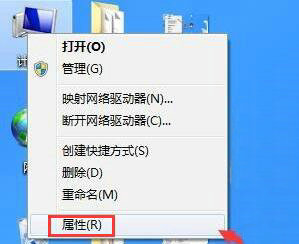
2. Cari maklumat ciri dan pilihan alat dalam antara muka yang dibuka dan bukanya.
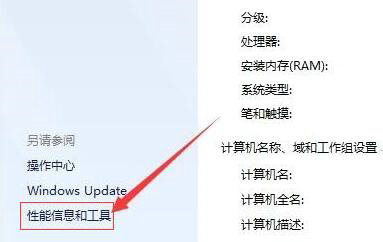
3 Cari pilihan Laraskan Tetapan Bekalan Kuasa Suis di sebelah kiri antara muka pembukaan baharu dan klik padanya.
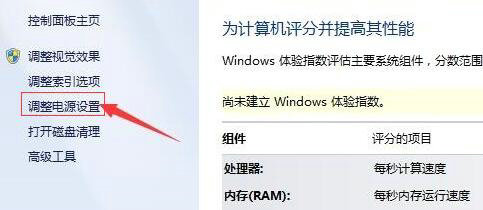
4. Selepas memasukkan tetapan kuasa, teruskan mencari di sebelah kiri halaman untuk memilih masa untuk mematikan paparan dan klik padanya.
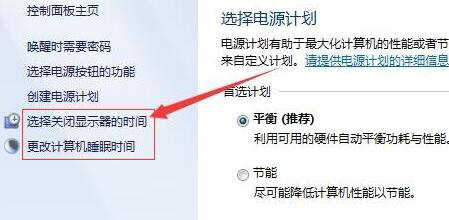
5 Tidak mungkin untuk memilih kedua-dua pilihan untuk mematikan monitor dan meletakkan komputer dalam hibernasi dalam halaman yang baru dibuka.
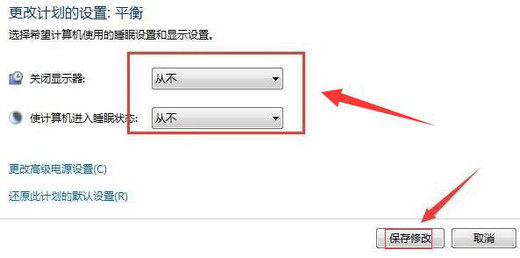
Di atas ialah cara untuk memastikan skrin dihidupkan dalam Windows 7. Bagaimana untuk menyediakan skrin dalam Windows 7 untuk kekal dihidupkan.
Atas ialah kandungan terperinci Bagaimana untuk mengekalkan skrin dalam Windows 7 Bagaimana untuk menetapkan skrin untuk kekal di dalam Windows 7?. Untuk maklumat lanjut, sila ikut artikel berkaitan lain di laman web China PHP!

Alat AI Hot

Undresser.AI Undress
Apl berkuasa AI untuk mencipta foto bogel yang realistik

AI Clothes Remover
Alat AI dalam talian untuk mengeluarkan pakaian daripada foto.

Undress AI Tool
Gambar buka pakaian secara percuma

Clothoff.io
Penyingkiran pakaian AI

Video Face Swap
Tukar muka dalam mana-mana video dengan mudah menggunakan alat tukar muka AI percuma kami!

Artikel Panas

Alat panas

Notepad++7.3.1
Editor kod yang mudah digunakan dan percuma

SublimeText3 versi Cina
Versi Cina, sangat mudah digunakan

Hantar Studio 13.0.1
Persekitaran pembangunan bersepadu PHP yang berkuasa

Dreamweaver CS6
Alat pembangunan web visual

SublimeText3 versi Mac
Perisian penyuntingan kod peringkat Tuhan (SublimeText3)

Topik panas
 1663
1663
 14
14
 1420
1420
 52
52
 1315
1315
 25
25
 1266
1266
 29
29
 1239
1239
 24
24
 Cara menyalin dan tampal mysql
Apr 08, 2025 pm 07:18 PM
Cara menyalin dan tampal mysql
Apr 08, 2025 pm 07:18 PM
Salin dan tampal di MySQL termasuk langkah -langkah berikut: Pilih data, salin dengan Ctrl C (Windows) atau Cmd C (Mac); Klik kanan di lokasi sasaran, pilih Paste atau gunakan Ctrl V (Windows) atau CMD V (MAC); Data yang disalin dimasukkan ke dalam lokasi sasaran, atau menggantikan data sedia ada (bergantung kepada sama ada data sudah ada di lokasi sasaran).
 Boleh kod vs dijalankan di Windows 8
Apr 15, 2025 pm 07:24 PM
Boleh kod vs dijalankan di Windows 8
Apr 15, 2025 pm 07:24 PM
Kod VS boleh dijalankan pada Windows 8, tetapi pengalaman mungkin tidak hebat. Mula -mula pastikan sistem telah dikemas kini ke patch terkini, kemudian muat turun pakej pemasangan kod VS yang sepadan dengan seni bina sistem dan pasangnya seperti yang diminta. Selepas pemasangan, sedar bahawa beberapa sambungan mungkin tidak sesuai dengan Windows 8 dan perlu mencari sambungan alternatif atau menggunakan sistem Windows yang lebih baru dalam mesin maya. Pasang sambungan yang diperlukan untuk memeriksa sama ada ia berfungsi dengan betul. Walaupun kod VS boleh dilaksanakan pada Windows 8, disyorkan untuk menaik taraf ke sistem Windows yang lebih baru untuk pengalaman dan keselamatan pembangunan yang lebih baik.
 Bagaimana menyelesaikan masalah hubungan yang kompleks di Laravel? Gunakan komposer!
Apr 17, 2025 pm 09:54 PM
Bagaimana menyelesaikan masalah hubungan yang kompleks di Laravel? Gunakan komposer!
Apr 17, 2025 pm 09:54 PM
Dalam pembangunan Laravel, berurusan dengan hubungan model yang kompleks selalu menjadi cabaran, terutama ketika datang ke hubungan multi-level. Baru-baru ini, saya menghadapi masalah ini dalam projek yang berurusan dengan hubungan model pelbagai peringkat, di mana hubungan tradisional hasNythrough gagal memenuhi keperluan, mengakibatkan pertanyaan data menjadi kompleks dan tidak cekap. Selepas beberapa penjelajahan, saya dapati perpustakaan Staudenmeir/milik-ke-melalui, yang mudah dipasang dan menyelesaikan masalah saya melalui komposer.
 Cara menjalankan luhur setelah menulis kod
Apr 16, 2025 am 08:51 AM
Cara menjalankan luhur setelah menulis kod
Apr 16, 2025 am 08:51 AM
Terdapat enam cara untuk menjalankan kod di Sublime: melalui hotkeys, menu, sistem membina, baris arahan, menetapkan sistem binaan lalai, dan arahan membina adat, dan menjalankan fail/projek individu dengan mengklik kanan pada projek/fail. Ketersediaan sistem membina bergantung kepada pemasangan teks luhur.
 Sistem operasi mana yang disokong oleh Tigervnc di Debian
Apr 12, 2025 pm 10:15 PM
Sistem operasi mana yang disokong oleh Tigervnc di Debian
Apr 12, 2025 pm 10:15 PM
Alat VNC sumber terbuka Tigervnc serasi dengan pelbagai sistem operasi, termasuk Windows, Linux, dan MacOS. Artikel ini akan memperkenalkan secara terperinci aplikasi Tigervnc pada sistem Debian. Tigervnc disepadukan dalam sistem aplikasi sistem Debian: Dalam sistem Debian, Tigervnc diintegrasikan ke dalam sistem sebagai komponen pelayan VNC. Pengguna boleh memulakan perkhidmatan VNC melalui alat baris arahan seperti VNCServer dan menyesuaikan tetapan paparan seperti resolusi dan kedalaman warna. Sambungan silang platform: klien tigervnc menyokong Windows, Linux, dan MacOS, yang bermaksud pengguna boleh menjalankan ini dari mana-mana
 VSCode tidak dapat memasang pelanjutan
Apr 15, 2025 pm 07:18 PM
VSCode tidak dapat memasang pelanjutan
Apr 15, 2025 pm 07:18 PM
Sebab -sebab pemasangan sambungan kod VS mungkin: ketidakstabilan rangkaian, kebenaran yang tidak mencukupi, isu keserasian sistem, versi kod VS terlalu lama, perisian antivirus atau gangguan firewall. Dengan menyemak sambungan rangkaian, keizinan, fail log, mengemas kini kod VS, melumpuhkan perisian keselamatan, dan memulakan semula kod VS atau komputer, anda boleh menyelesaikan masalah dan menyelesaikan masalah secara beransur -ansur.
 Kod pemasangan Laravel
Apr 18, 2025 pm 12:30 PM
Kod pemasangan Laravel
Apr 18, 2025 pm 12:30 PM
Untuk memasang Laravel, ikuti langkah -langkah berikut dalam urutan: Pasang komposer (untuk macOS/linux dan windows) Pasang pemasang Laravel Buat aplikasi akses perkhidmatan permulaan projek baru (URL: http://127.0.0.1:8000) Sediakan sambungan pangkalan data (jika diperlukan)
 Alat Penyelenggaraan dan Pengoptimuman Sistem yang Disyorkan dalam Sistem Mac
Apr 12, 2025 pm 04:45 PM
Alat Penyelenggaraan dan Pengoptimuman Sistem yang Disyorkan dalam Sistem Mac
Apr 12, 2025 pm 04:45 PM
Penyelenggaraan Sistem MAC termasuk: Pengurusan cakera (Gunakan Omnidisksweeper untuk membersihkan ruang cakera, gunakan alat cakera untuk memeriksa kesilapan cakera) Pengurusan memori (Gunakan pemantauan aktiviti untuk memantau penggunaan memori, mengakhiri proses over-over-doccuping) sandaran (gunakan mesin masa untuk membuat sandaran data secara teratur) Tabiat penggunaan yang baik (tidak memasang aplikasi, fail yang kerap membersihkan, dan memantau log sistem)


